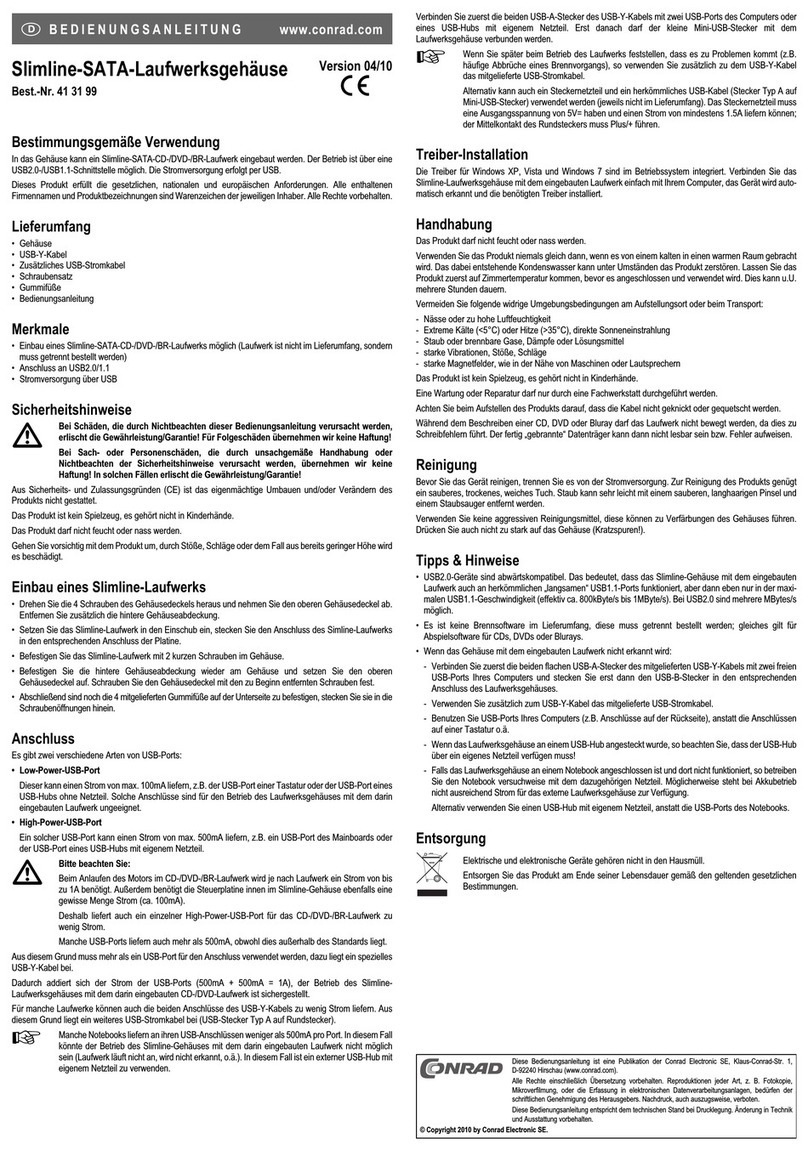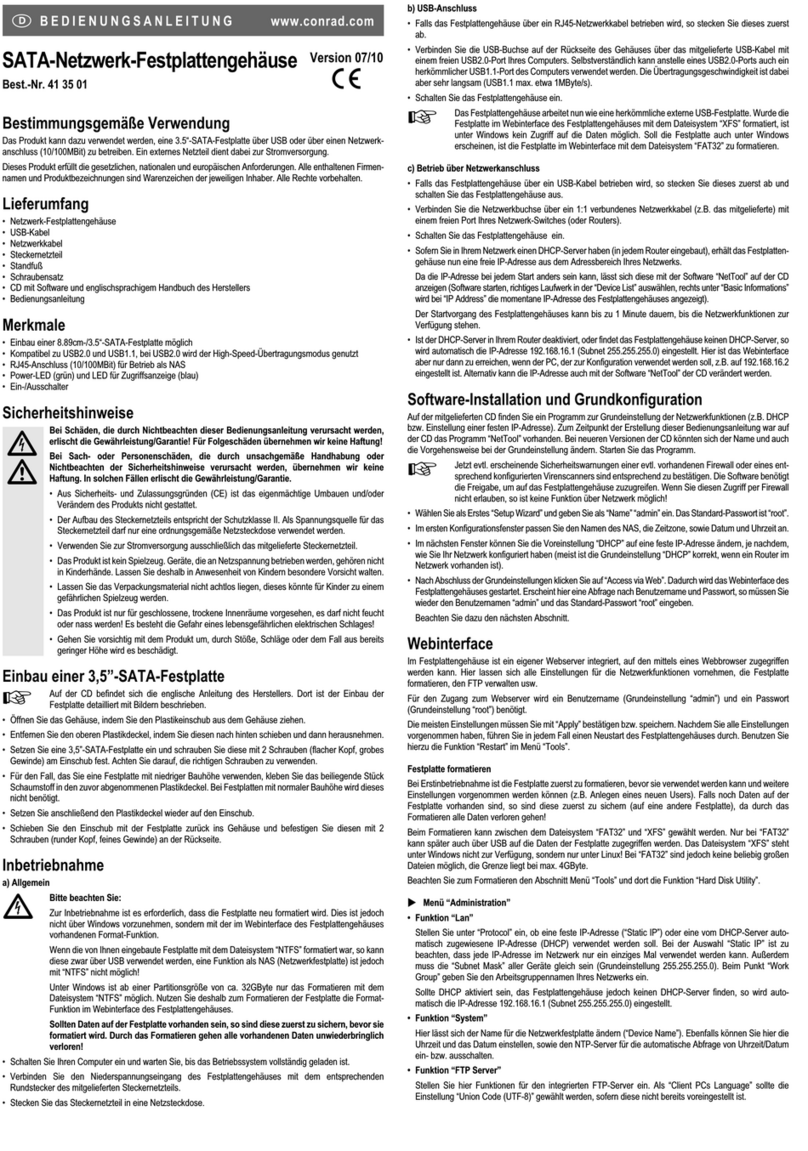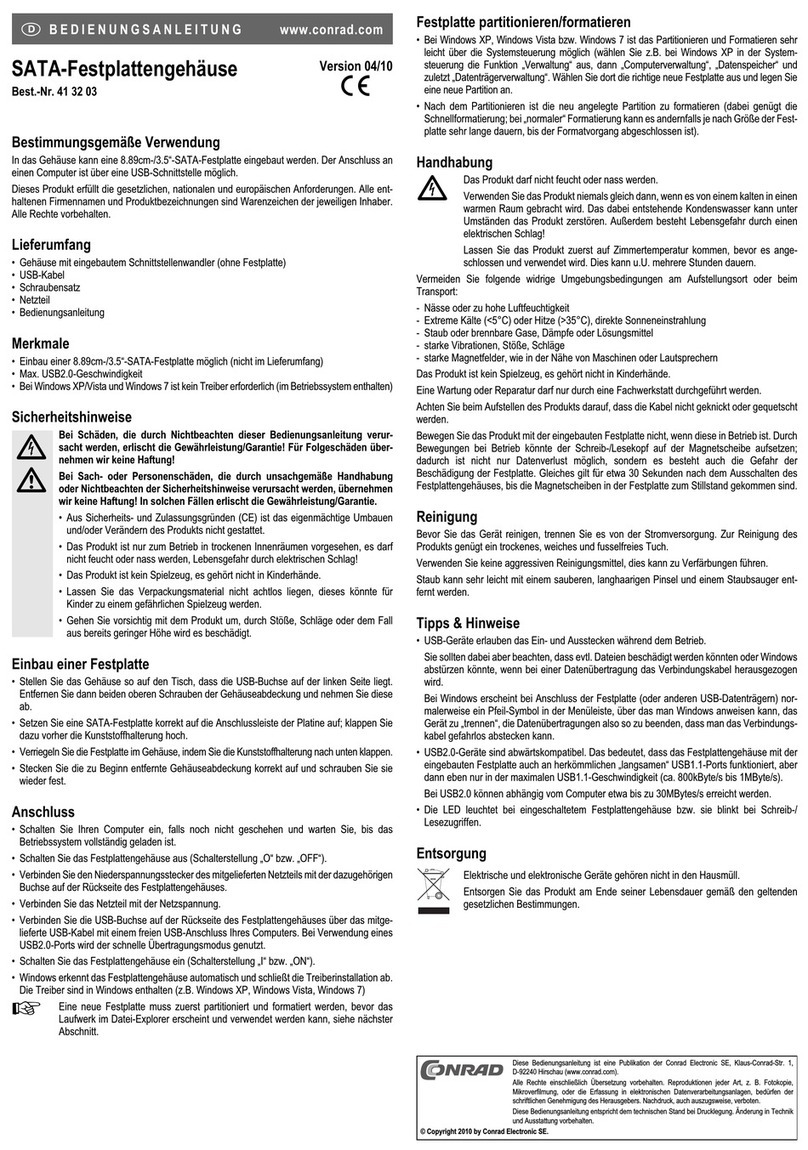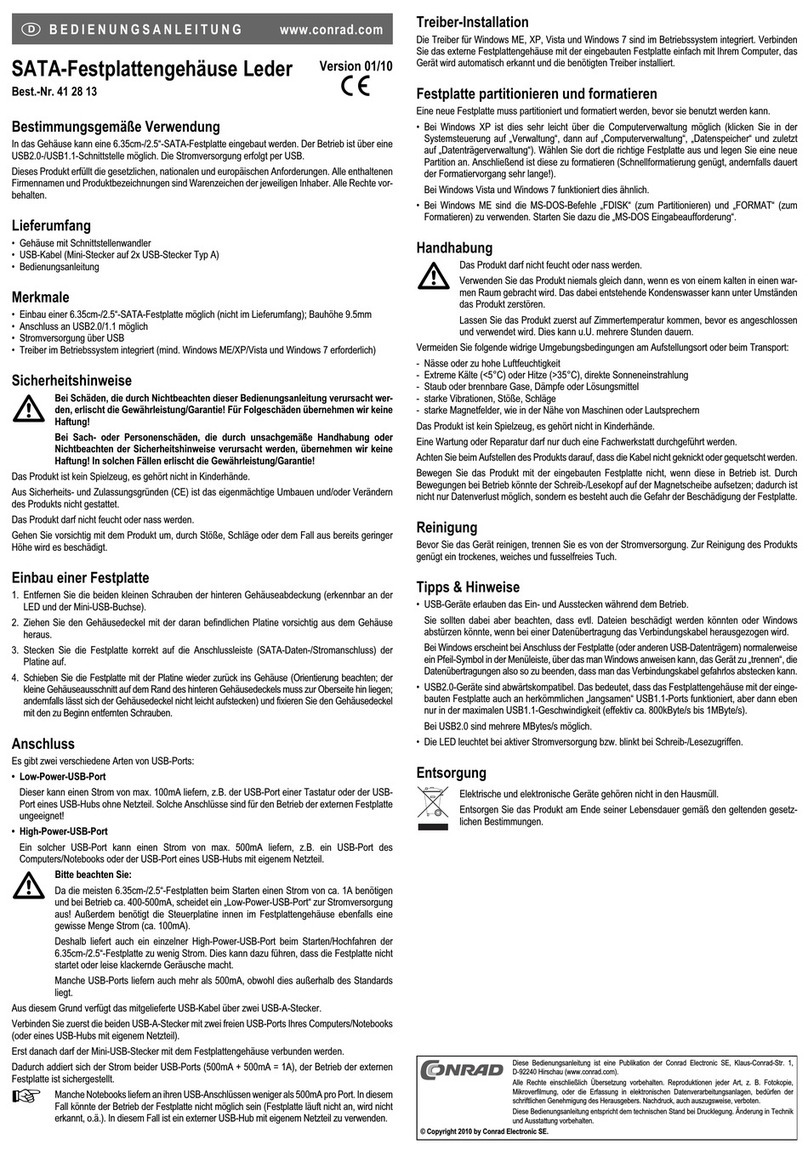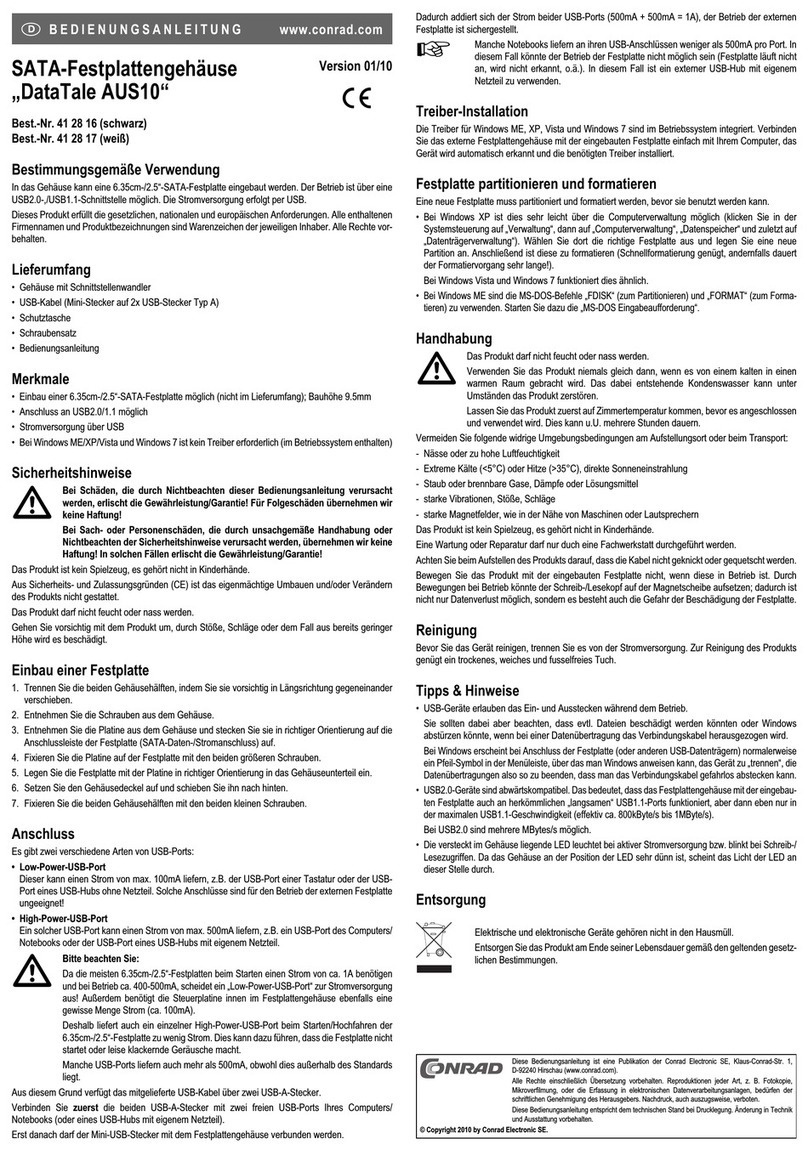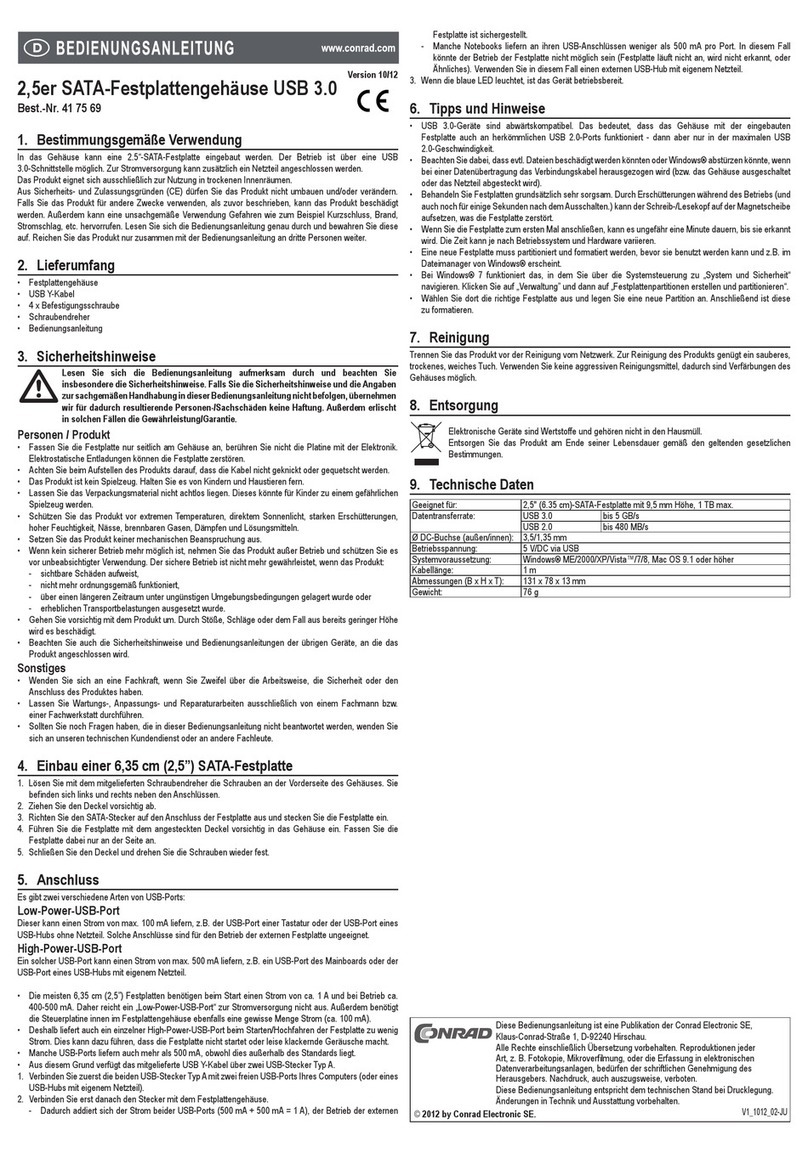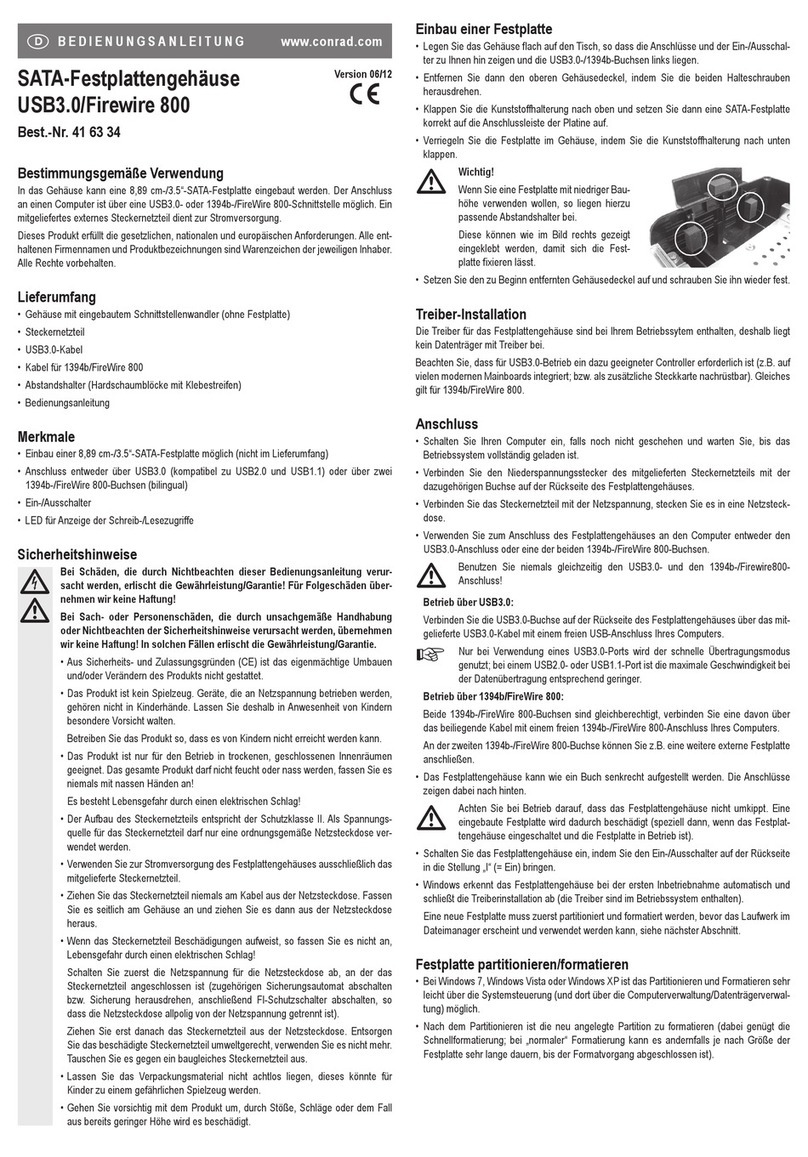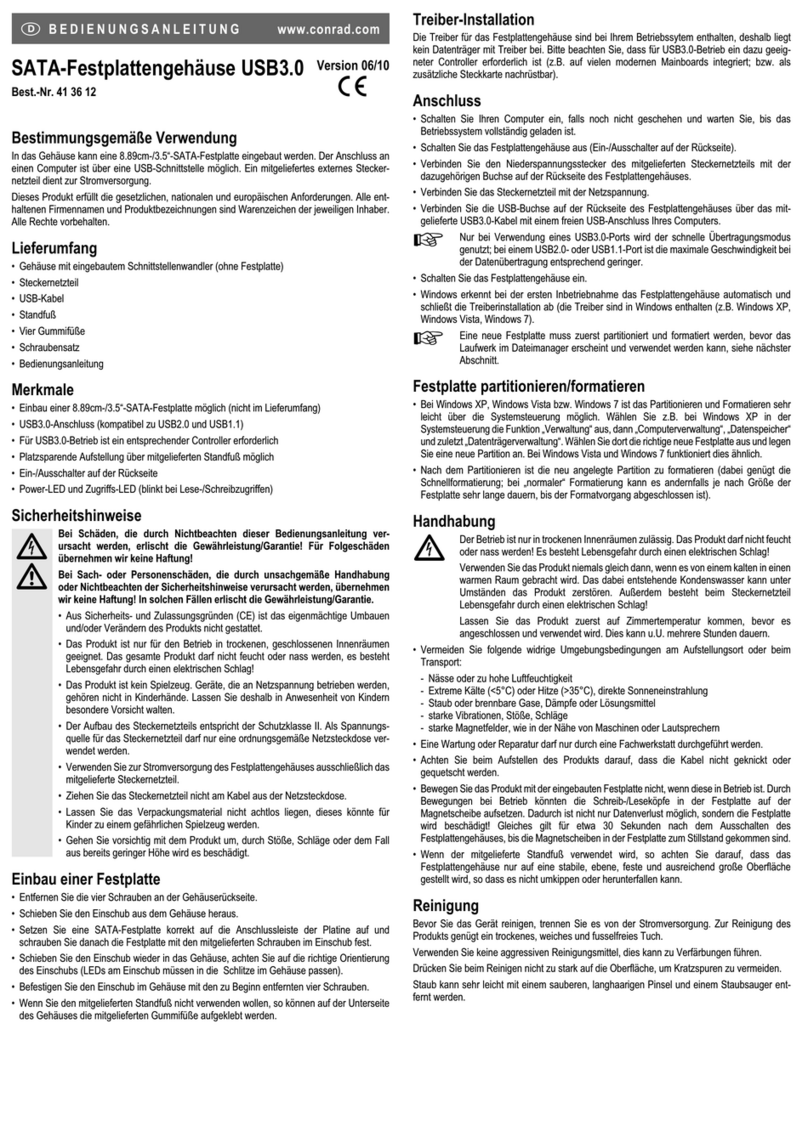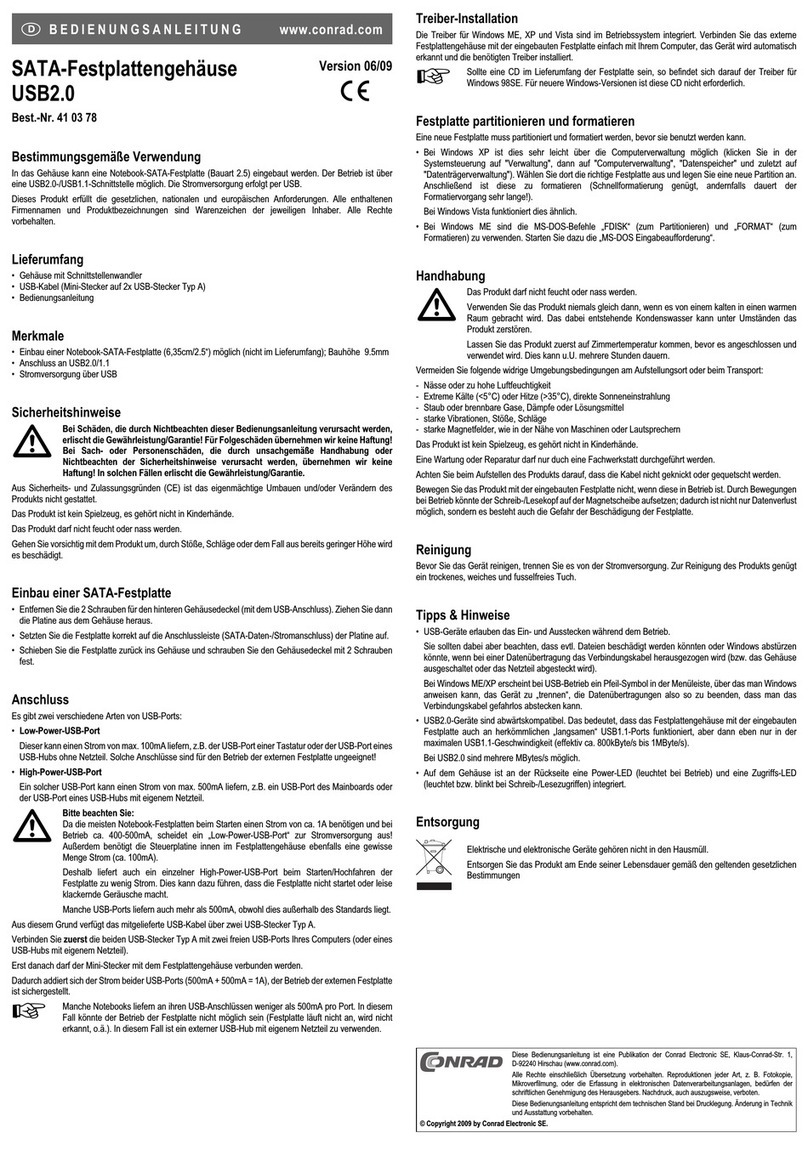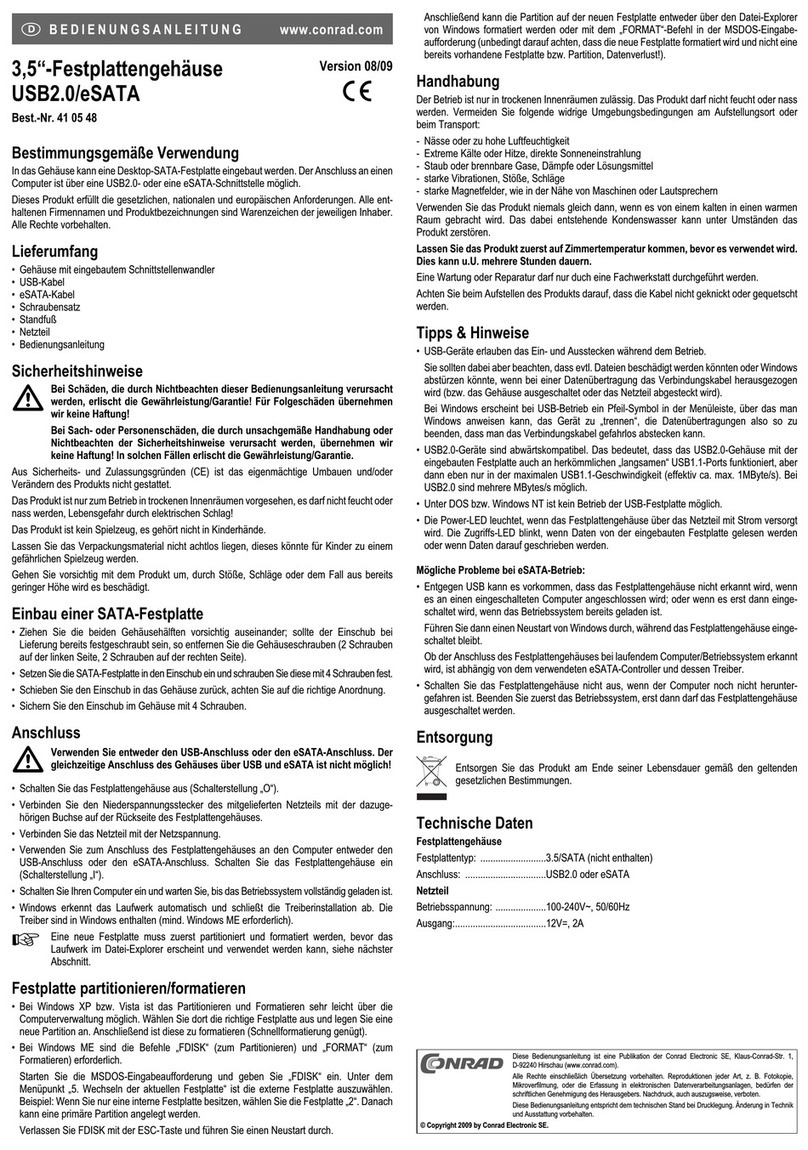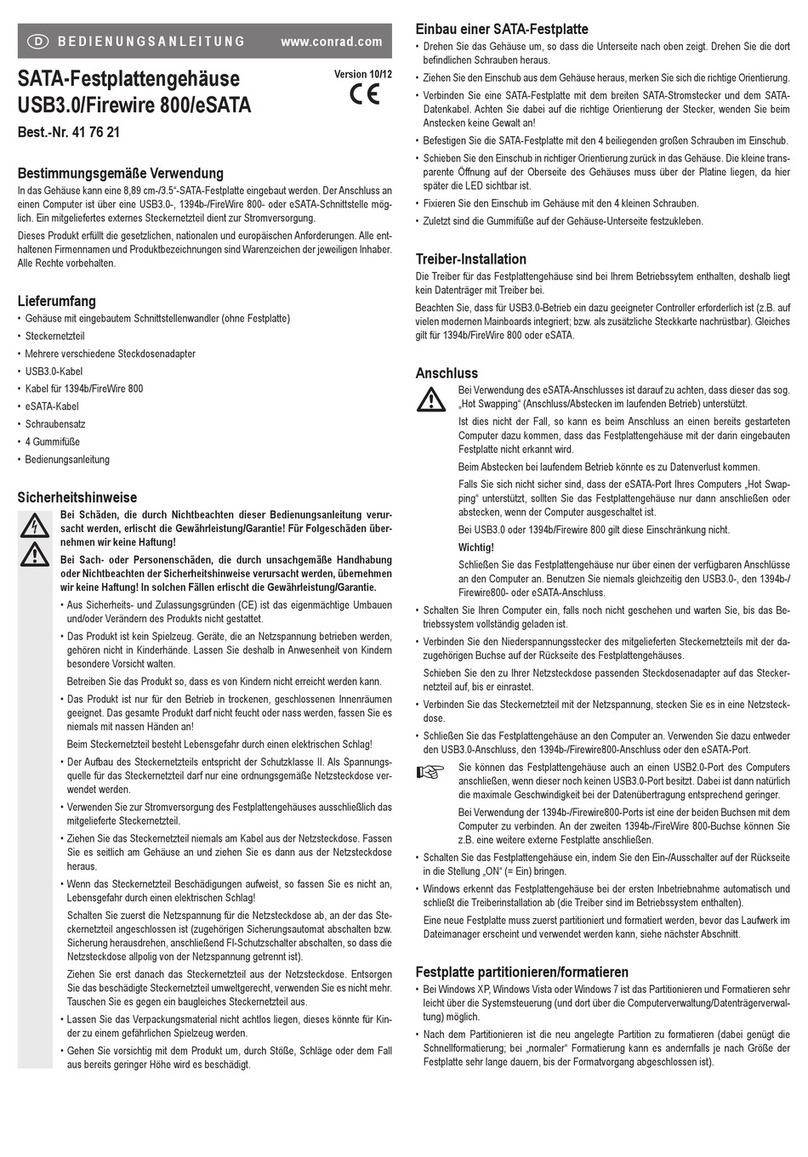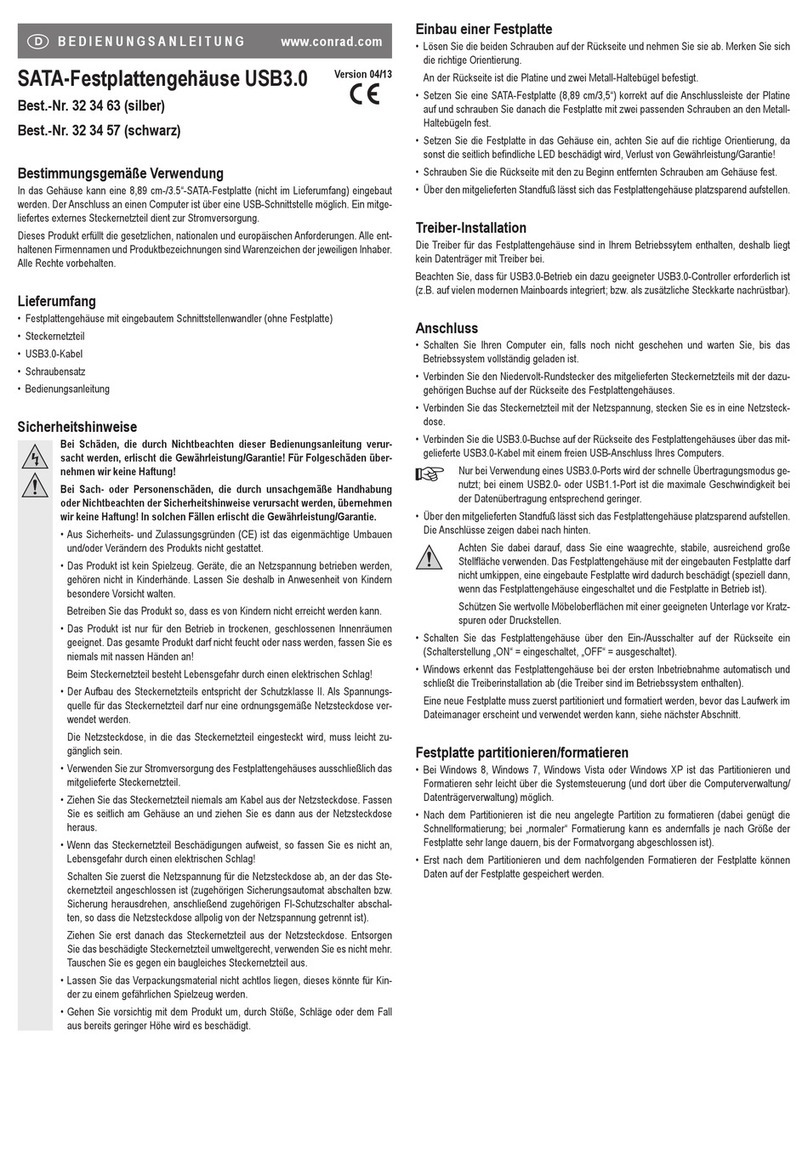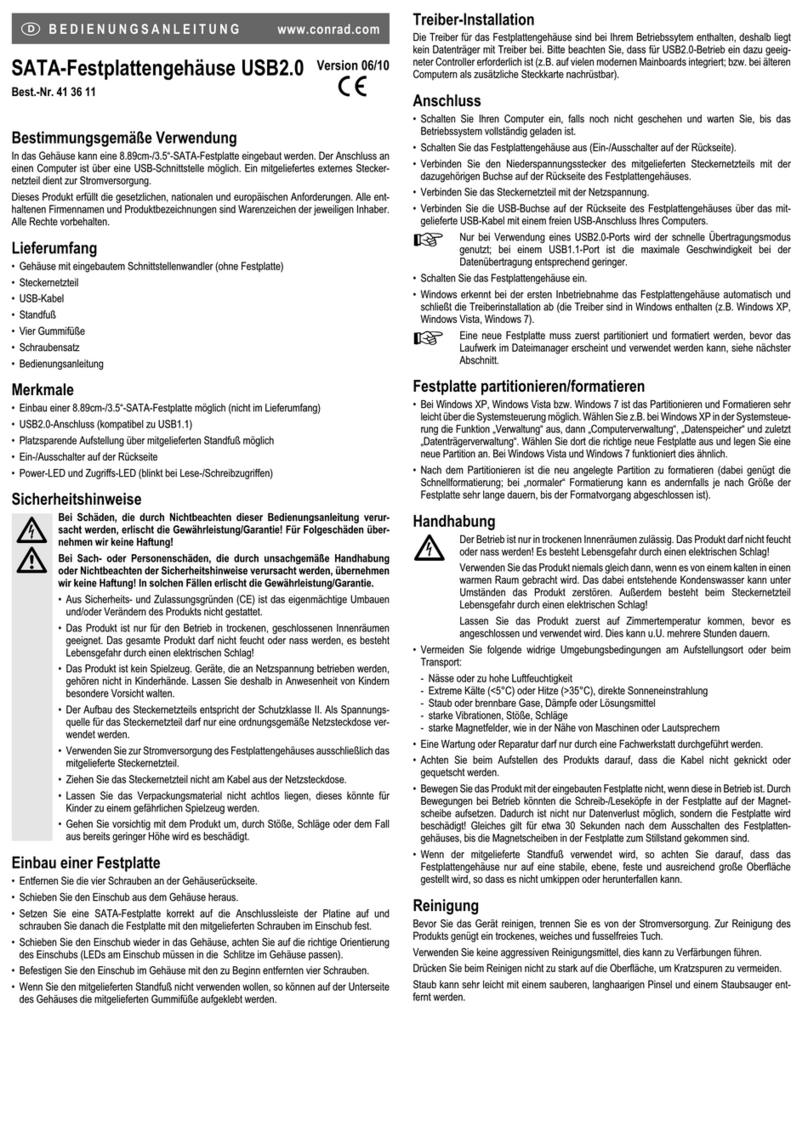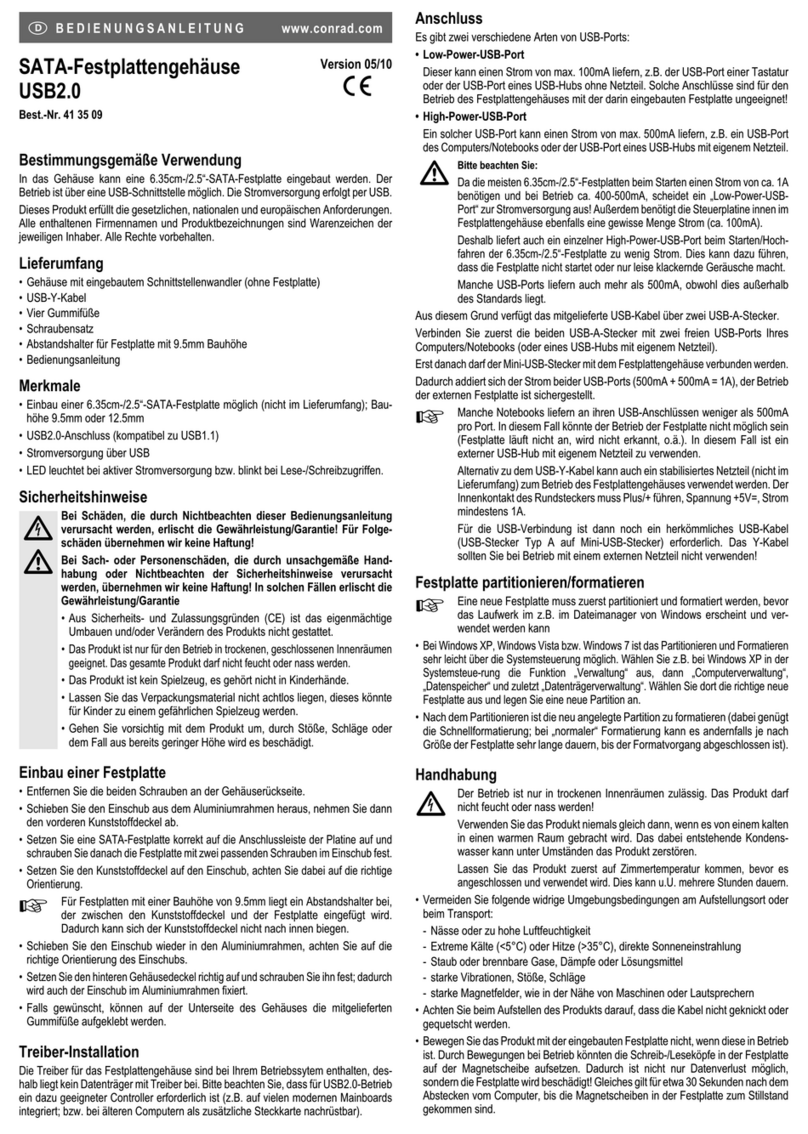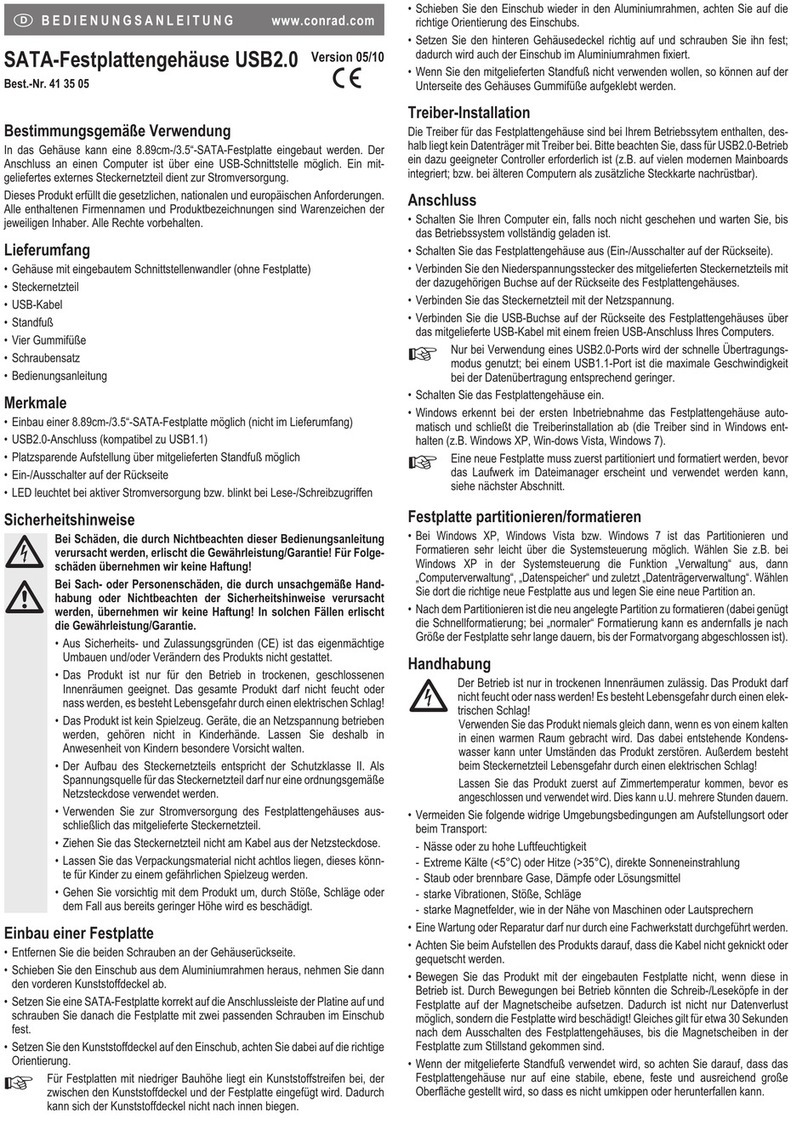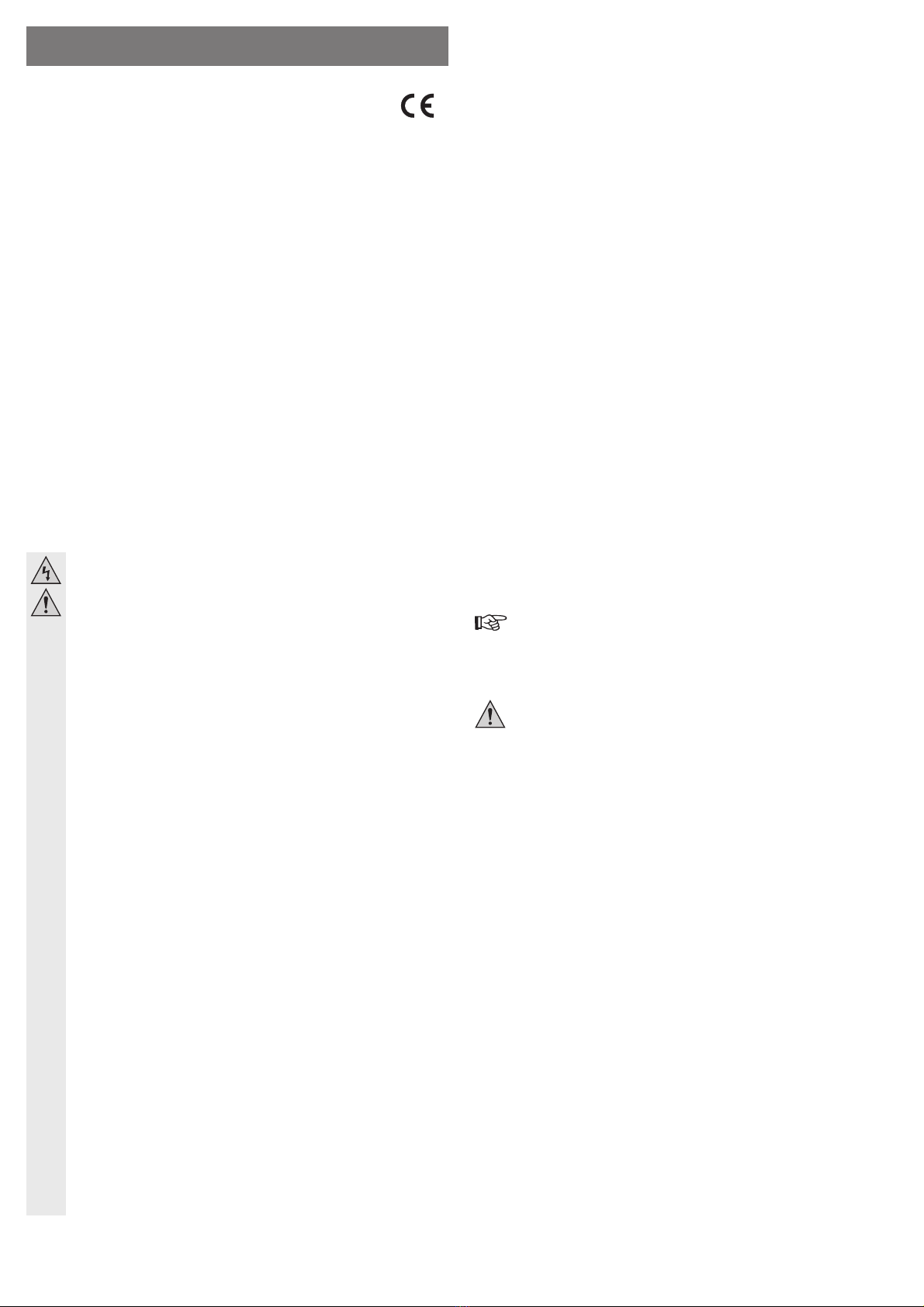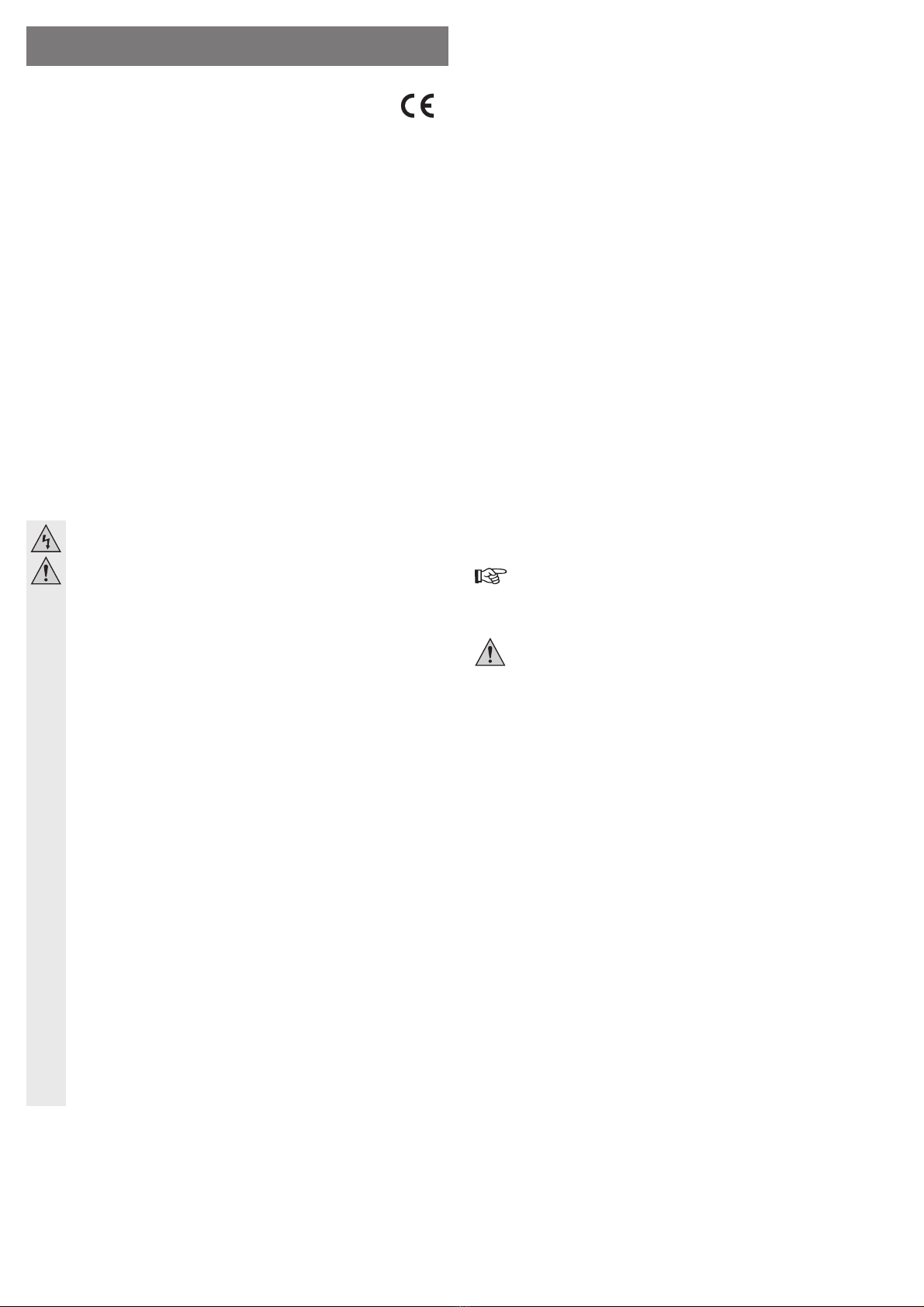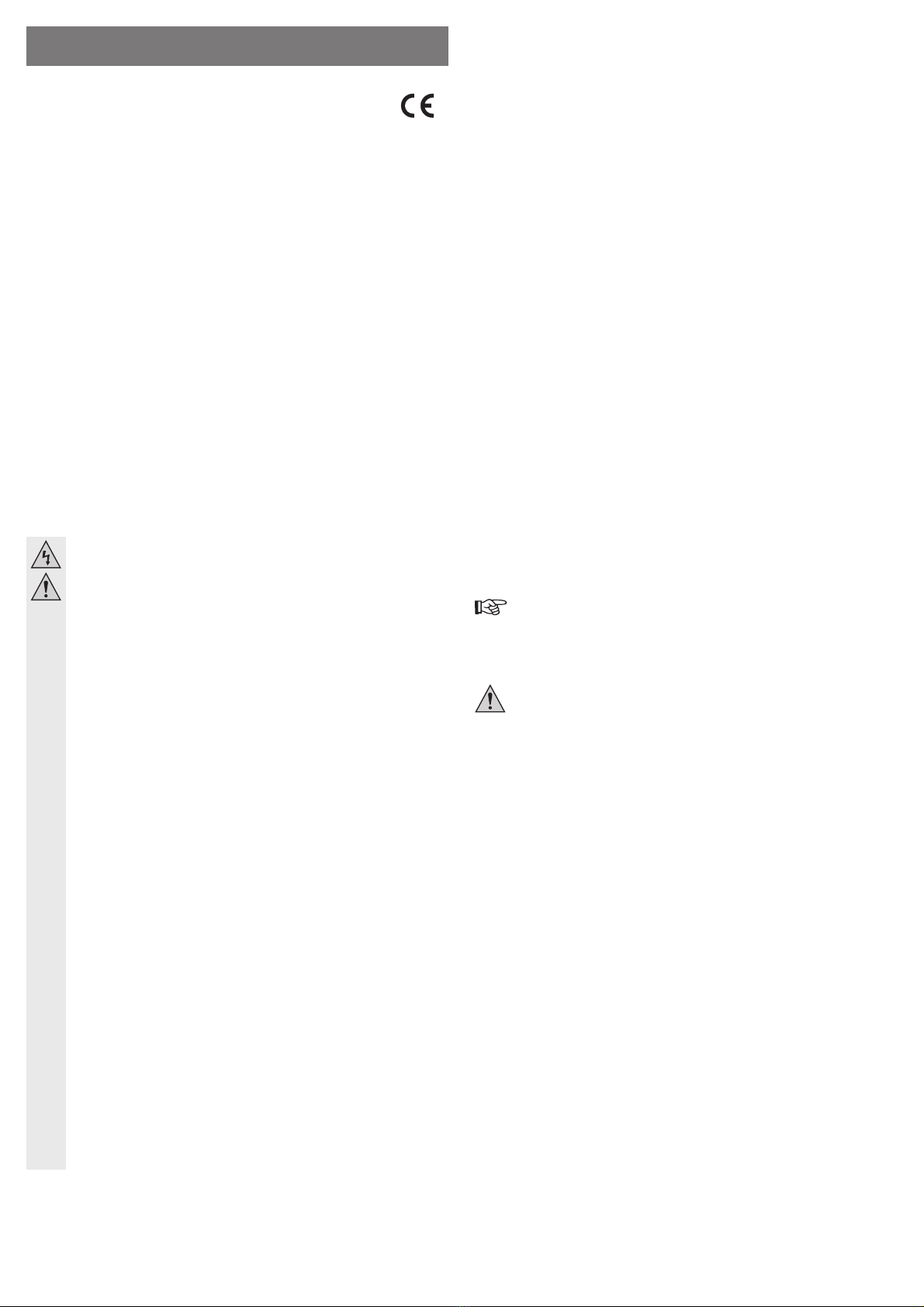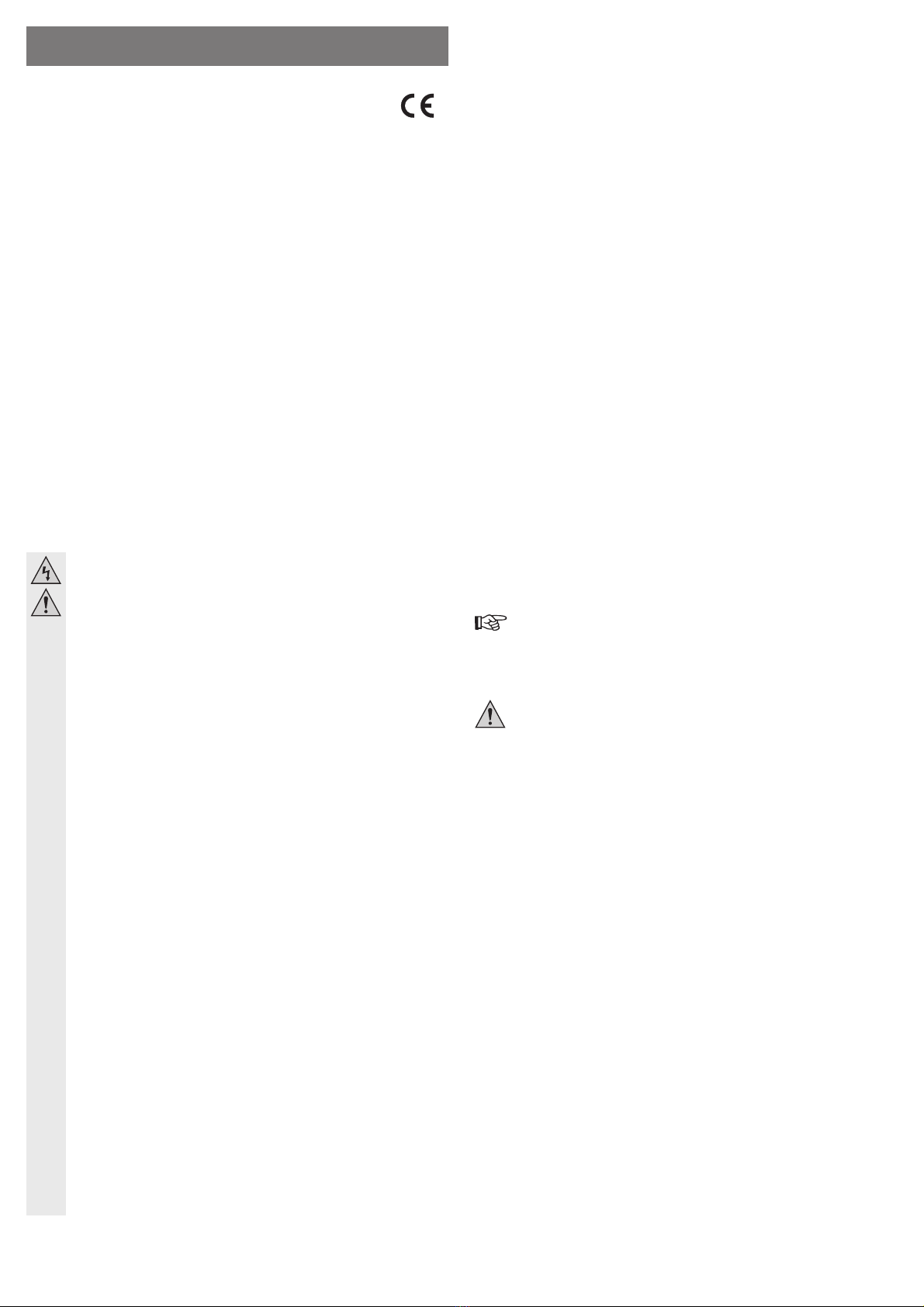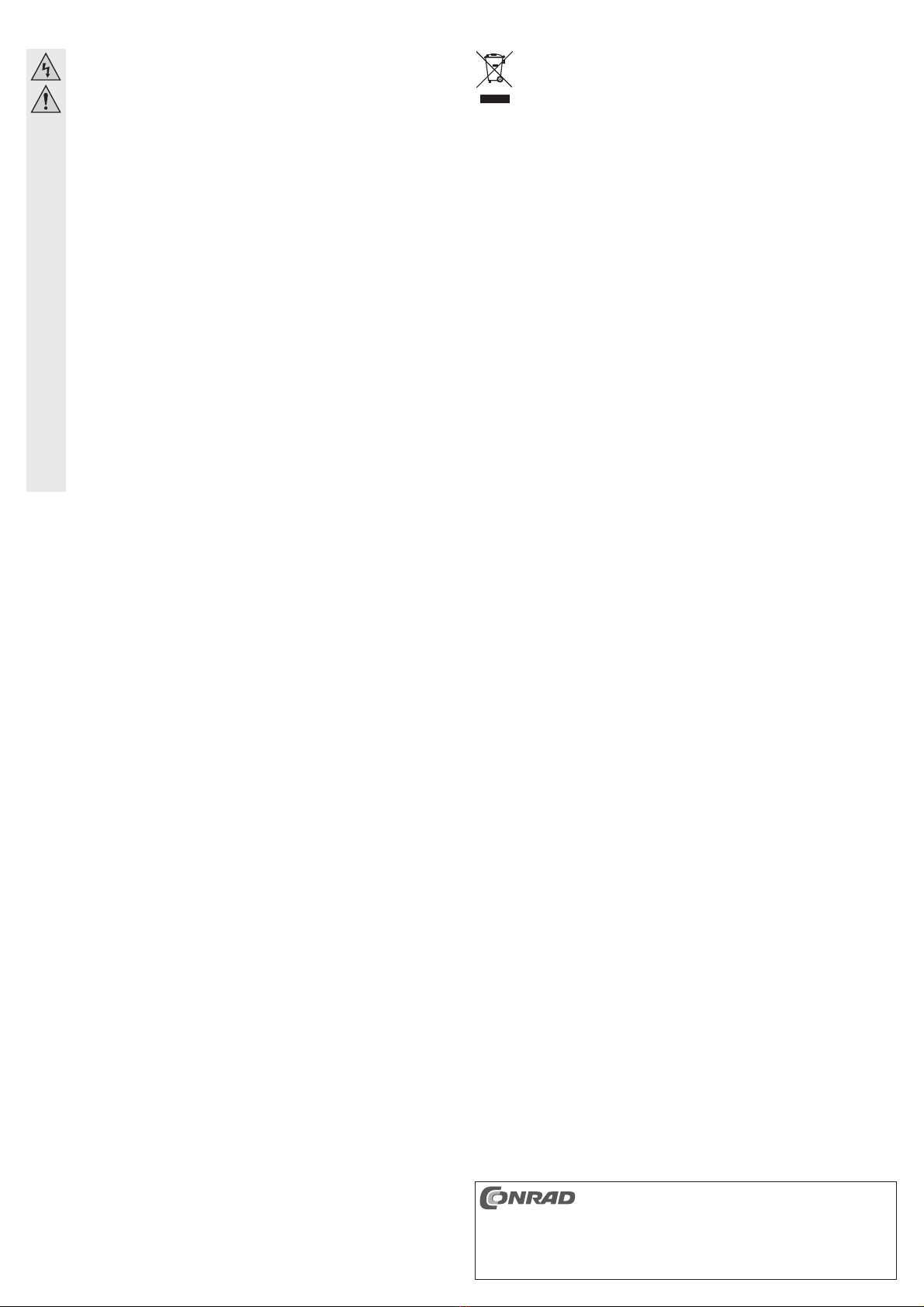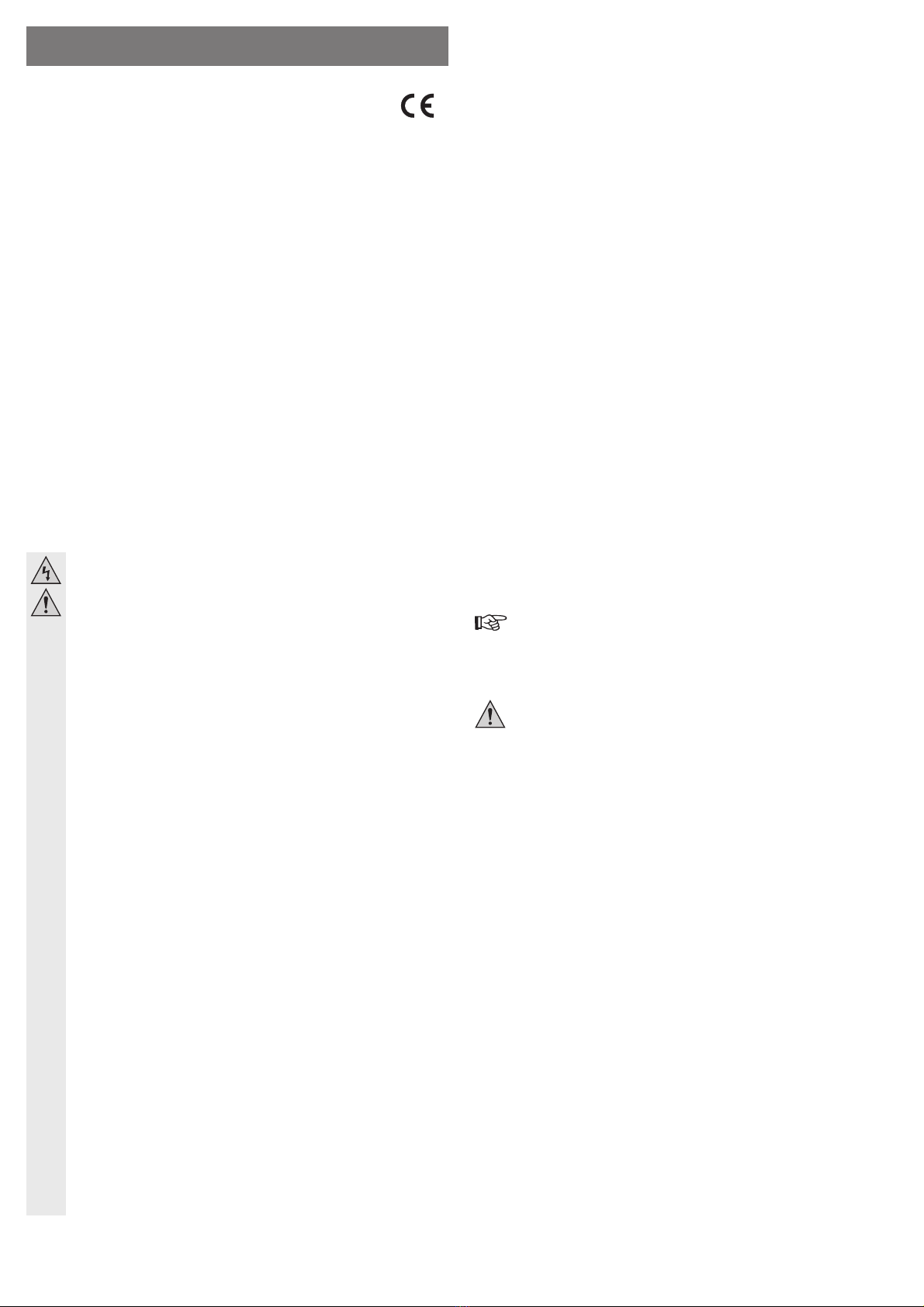
Bestimmungsgemäße Verwendung
In das Gehäuse kann eine 8,89 cm-/3.5“-SATA-Festplatte (nicht im Lieferumfang) eingebaut
werden. Der Anschluss an einen Computer ist über eine USB-Schnittstelle möglich. Ein mitge-
liefertes externes Steckernetzteil dient zur Stromversorgung.
Das Festplattengehäuse verfügt auf der Frontseite über ein Display zur Anzeige der Übertra-
gungsgeschwindigkeit.
Dieses Produkt erfüllt die gesetzlichen, nationalen und europäischen Anforderungen. Alle ent-
haltenen Firmennamen und Produktbezeichnungen sind Warenzeichen der jeweiligen Inhaber.
Alle Rechte vorbehalten.
Lieferumfang
• Festplattengehäuse mit eingebautem Schnittstellenwandler (ohne Festplatte)
• Steckernetzteil
• USB3.0-Kabel
• Schraubensatz
• Standfuß
• Bedienungsanleitung
Sicherheitshinweise
Bei Schäden, die durch Nichtbeachten dieser Bedienungsanleitung verur-
sacht werden, erlischt die Gewährleistung/Garantie! Für Folgeschäden über-
nehmen wir keine Haftung!
Bei Sach- oder Personenschäden, die durch unsachgemäße Handhabung
oder Nichtbeachten der Sicherheitshinweise verursacht werden, übernehmen
wir keine Haftung! In solchen Fällen erlischt die Gewährleistung/Garantie.
• Aus Sicherheits- und Zulassungsgründen (CE) ist das eigenmächtige Umbauen
und/oder Verändern des Produkts nicht gestattet.
• Das Produkt ist kein Spielzeug. Geräte, die an Netzspannung betrieben werden,
gehören nicht in Kinderhände. Lassen Sie deshalb in Anwesenheit von Kindern
besondere Vorsicht walten.
Betreiben Sie das Produkt so, dass es von Kindern nicht erreicht werden kann.
• Das Produkt ist nur für den Betrieb in trockenen, geschlossenen Innenräumen
geeignet. Das gesamte Produkt darf nicht feucht oder nass werden, fassen Sie es
niemals mit nassen Händen an!
Beim Steckernetzteil besteht Lebensgefahr durch einen elektrischen Schlag!
• Der Aufbau des Steckernetzteils entspricht der Schutzklasse II. Als Spannungs-
quelle für das Steckernetzteil darf nur eine ordnungsgemäße Netzsteckdose ver-
wendet werden.
Die Netzsteckdose, in die das Steckernetzteil eingesteckt wird, muss leicht zu-
gänglich sein.
• Verwenden Sie zur Stromversorgung des Festplattengehäuses ausschließlich das
mitgelieferte Steckernetzteil.
• Ziehen Sie das Steckernetzteil niemals am Kabel aus der Netzsteckdose. Fassen
Sie es seitlich am Gehäuse an und ziehen Sie es dann aus der Netzsteckdose
heraus.
• Wenn das Steckernetzteil Beschädigungen aufweist, so fassen Sie es nicht an,
Lebensgefahr durch einen elektrischen Schlag!
Schalten Sie zuerst die Netzspannung für die Netzsteckdose ab, an der das Ste-
ckernetzteil angeschlossen ist (zugehörigen Sicherungsautomat abschalten bzw.
Sicherung herausdrehen, anschließend zugehörigen FI-Schutzschalter abschal-
ten, so dass die Netzsteckdose allpolig von der Netzspannung getrennt ist).
Ziehen Sie erst danach das Steckernetzteil aus der Netzsteckdose. Entsorgen
Sie das beschädigte Steckernetzteil umweltgerecht, verwenden Sie es nicht mehr.
Tauschen Sie es gegen ein baugleiches Steckernetzteil aus.
• Lassen Sie das Verpackungsmaterial nicht achtlos liegen, dieses könnte für Kin-
der zu einem gefährlichen Spielzeug werden.
• Gehen Sie vorsichtig mit dem Produkt um, durch Stöße, Schläge oder dem Fall
aus bereits geringer Höhe wird es beschädigt.
Einbau einer Festplatte
• Lösen Sie die beiden Schrauben auf der Rückseite und ziehen Sie den Einschub etwa
4 - 5 cm vorsichtig aus dem Gehäuse heraus.
Ziehen Sie dann den Anschlussstecker von der Platine ab.
Erst jetzt können Sie Einschub und Gehäuse vollständig trennen. Merken Sie sich die richtige
Orientierung.
• Setzen Sie eine SATA-Festplatte (8,89 cm/3,5“) korrekt auf die Anschlussleiste der Platine
auf und schrauben Sie danach die Festplatte mit vier passenden Schrauben an dem Metall-
rahmen des Einschubs fest.
• Schieben Sie den Einschub mit der Festplatte in das Gehäuse zurück, achten Sie auf die
richtige Orientierung.
Bevor Sie den Einschub ganz hineinschieben, ist der am Anfang entfernte Stecker wieder auf
die Stiftleiste der Platine aufzustecken. Der Stecker und die Stiftleiste ist verpolungssicher
gestaltet (an der Stiftleiste fehlt ein Stift, im Stecker ist ein Loch verschlossen).
• Schrauben Sie die Rückseite wieder am Gehäuse fest.
• Über den mitgelieferten Standfuß lässt sich das Festplattengehäuse platzsparend aufstellen.
Treiber-Installation
Die Treiber für das Festplattengehäuse sind in Ihrem Betriebssytem enthalten, deshalb liegt
kein Datenträger mit Treiber bei.
Beachten Sie, dass für USB3.0-Betrieb ein dazu geeigneter USB3.0-Controller erforderlich ist
(z.B. auf vielen modernen Mainboards integriert; bzw. als zusätzliche Steckkarte nachrüstbar).
Anschluss
•
Schalten Sie Ihren Computer ein, falls noch nicht geschehen und warten Sie, bis das Betriebs-
system vollständig geladen ist.
• Verbinden Sie den Niedervolt-Rundstecker des mitgelieferten Steckernetzteils mit der dazu-
gehörigen Buchse auf der Rückseite des Festplattengehäuses.
• Verbinden Sie das Steckernetzteil mit der Netzspannung, stecken Sie es in eine Netzsteck-
dose.
• Verbinden Sie die USB3.0-Buchse auf der Rückseite des Festplattengehäuses über das mit-
gelieferte USB3.0-Kabel mit einem freien USB-Anschluss Ihres Computers.
Nur bei Verwendung eines USB3.0-Ports wird der schnelle Übertragungsmodus ge-
nutzt; bei einem USB2.0- oder USB1.1-Port ist die maximale Geschwindigkeit bei
der Datenübertragung entsprechend geringer.
• Über den mitgelieferten Standfuß lässt sich das Festplattengehäuse platzsparend aufstellen.
Die Anschlüsse zeigen dabei nach hinten.
Achten Sie dabei darauf, dass Sie eine waagrechte, stabile, ausreichend große
Stellfläche verwenden. Das Festplattengehäuse mit der eingebauten Festplatte darf
nicht umkippen, eine eingebaute Festplatte wird dadurch beschädigt (speziell dann,
wenn das Festplattengehäuse eingeschaltet und die Festplatte in Betrieb ist).
Schützen Sie wertvolle Möbeloberflächen mit einer geeigneten Unterlage vor Kratz-
spuren oder Druckstellen.
• Schalten Sie das Festplattengehäuse über den Ein-/Ausschalter auf der Rückseite ein
(Schalterstellung „I“ = eingeschaltet, „O“ = ausgeschaltet).
• Windows erkennt das Festplattengehäuse bei der ersten Inbetriebnahme automatisch und
schließt die Treiberinstallation ab (die Treiber sind im Betriebssystem enthalten).
Eine neue Festplatte muss zuerst partitioniert und formatiert werden, bevor das Laufwerk im
Dateimanager erscheint und verwendet werden kann, siehe nächster Abschnitt.
Festplatte partitionieren/formatieren
• Bei Windows 8, Windows 7, Windows Vista oder Windows XP ist das Partitionieren und
Formatieren sehr leicht über die Systemsteuerung (und dort über die Computerverwaltung/
Datenträgerverwaltung) möglich.
• Nach dem Partitionieren ist die neu angelegte Partition zu formatieren (dabei genügt die
Schnellformatierung; bei „normaler“ Formatierung kann es andernfalls je nach Größe der
Festplatte sehr lange dauern, bis der Formatvorgang abgeschlossen ist).
• Erst nach dem Partitionieren und dem nachfolgenden Formatieren der Festplatte können
Daten auf der Festplatte gespeichert werden.
Geschwindigkeitsanzeige über das Display
Das Display auf der Frontseite zeigt die aktuelle Übertragungsgeschwindigkeit beim Schreiben
bzw. Lesen von Daten an (in MByte/s).
Wird ein USB3.0-Port erkannt, so leuchtet oberhalb der Geschwindigkeitsanzeige das Symbol
„U3TURBO“ auf (verschwindet bei USB2.0-/USB1.1-Betrieb).
Bei Schreib-/Lese-Zugriffen blinkt außerdem eine weiße LED unten auf der Frontseite mit dem
Schriftzug „USB“.
BEDIENUNGSANLEITUNG www.conrad.com
SATA-Festplattengehäuse Alu,
USB3.0
Best.-Nr. 28 30 29
Version 04/13